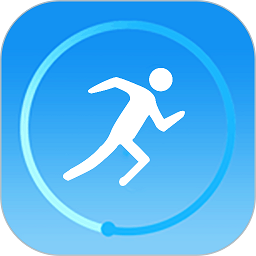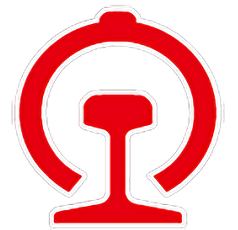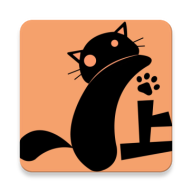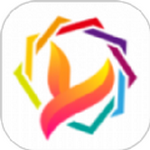如何更改火狐浏览器缓存文件夹
2025-06-03 16:04:32来源:hsysdianji编辑:佚名
在使用火狐浏览器的过程中,有时我们需要更改缓存文件夹的位置,这可能是为了更好地管理磁盘空间,或者是满足特定的使用需求。那么,火狐浏览器究竟该如何更改缓存文件夹呢?
了解缓存文件夹的作用
缓存文件夹用于存储浏览器在访问网页时临时保存的文件,如图像、脚本、样式表等。这有助于提高后续访问相同网页的速度,因为浏览器可以直接从缓存中读取这些文件,而无需再次从网络下载。
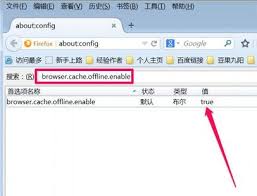
更改缓存文件夹的具体步骤
首先,打开火狐浏览器。在地址栏中输入“about:config”并回车,这时会出现一个警告页面,提示你对浏览器配置进行更改可能会带来风险。点击“我保证会小心”以继续。
在搜索框中输入“browser.cache.disk.parent_directory”,这是用于设置磁盘缓存文件夹的选项。找到该选项后,双击它,将默认的缓存文件夹路径修改为你想要的新路径。例如,你可以选择一个空间较大且便于管理的磁盘分区中的文件夹。
对于内存缓存,可搜索“browser.cache.memory.enable”,若要更改内存缓存相关设置,可在此处进行调整。
另外,搜索“browser.cache.offline.enable”,如果希望启用离线缓存功能并指定其存储位置,也可根据需求设置相应路径。
更改缓存文件夹后的注意事项
更改缓存文件夹后,浏览器下次启动时会开始使用新的缓存路径。需要注意的是,不同版本的火狐浏览器可能在操作步骤上略有差异,但大致原理是相同的。同时,更改缓存文件夹可能会影响浏览器的缓存策略和性能。如果新路径所在的磁盘空间不足,可能会导致缓存写入失败,影响网页加载速度。所以,在更改后要确保新的缓存文件夹有足够的可用空间。
通过以上步骤,我们可以方便地更改火狐浏览器的缓存文件夹,从而更好地管理浏览器的缓存数据,提升我们的使用体验。无论是为了优化磁盘空间还是满足个性化需求,掌握这一技巧都能让我们在使用火狐浏览器时更加得心应手。